Como transmitir ao vivo de casa?
Julho 10, 2021
Pronto para experimentar a transmissão ao vivo, mas não sabe por onde começar? Aqui estão três métodos para streaming ao vivo de apresentações solo em casa.
A maneira mais fácil
O que você precisa:
Telefone / Tablet / Laptop (com câmera / microfone embutido)
YouTube / Facebook / Instagram / outra conta de mídia social
Configuração e ativação:
Aqui, tomamos o YTB como exemplo
Etapa 1: em primeiro lugar, você precisa se certificar de que habilitou seu canal para transmissão ao vivo. A webcam é compatível com Chrome 60+ e Firefox 53+.
Passo 2: Agora, você deve clicar no ícone de upload presente no canto superior direito.
Etapa 3: você deve clicar em Go Live.
Etapa 4: você precisa selecionar A webcam aparece na parte superior.
Etapa 5: aqui, você deve inserir um título e uma descrição e selecionar uma configuração de privacidade. Você também pode agendar sua transmissão ao vivo para uma data posterior.
Etapa 6: você deve clicar em Mais opções e, em seguida, clicar em Configurações avançadas para obter mais configurações.
Etapa 7: você precisa clicar em Salvar. Sua câmera irá então tirar uma miniatura.
Etapa 8: você deve clicar em Go Live.
Observação:
- Quando terminar o streaming, clique em Encerrar stream na parte inferior. Todas as transmissões com menos de 12 horas serão arquivadas automaticamente. Você pode acessar as transmissões anteriores, atuais e futuras na guia Ao vivo.
- Seguir essas etapas pode ajudá-lo a criar uma transmissão ao vivo via webcam no YouTube. Observe que para acessar e / ou iniciar uma transmissão ao vivo programada, você deve ir para a sala de controle ao vivo e selecionar Gerenciar.
- Embora uma configuração simples - como tirar o telefone / tablet, colocá-lo no suporte de partitura e clicar em 'go live' - seja fácil e acessível, também carece de qualidade.
O caminho profissional
O que você precisa:
Câmera / filmadora (com saída HDMI)
Interface de áudio / Mixer
Laptop / computador executando OBS Studio (software gratuito)

Configuração e lançamento ao vivo
Etapa 1: conecte um cabo HDMI ao PC de jogos e leve-o ao dispositivo de captura.
Etapa 2: Conecte o cabo HDMI ao dispositivo de captura. Conecte a placa de captura em seu outro PC ou console por meio de um dispositivo USB.
Etapa 3: Abra o OBS e adicione um dispositivo de captura de vídeo
Etapa 4: Configure o áudio. Conecte o microfone à placa de som.
Etapa 5: no OBS, adicione áudio e selecione sua fonte de áudio.
Etapa 6: Abra o YTB. Clique em “criar” no canto superior direito, clique em “Go live”. Copie “Stream key” e “Stream URL” para o OBS, clique em confirmar, clique em “Stream” no OBS finalmente.
Observação:
- Antes de fazer qualquer coisa, reserve um momento para verificar se sua câmera é compatível com sua placa de captura.
- Pense nele como seu centro de controle para o stream onde você pode inserir seu áudio e feeds de câmera e enviar sua transmissão para a plataforma de streaming (Facebook Live / YouTube Live) usando uma chave de stream.
O jeito multicâmera
O que você precisa:
Câmera / filmadora (com saída HDMI)
Video Switcher (como FEELWORLD LIVEPRO L1 V1)
Interface de áudio / Mixer
Laptop / computador executando OBS Studio (software gratuito)
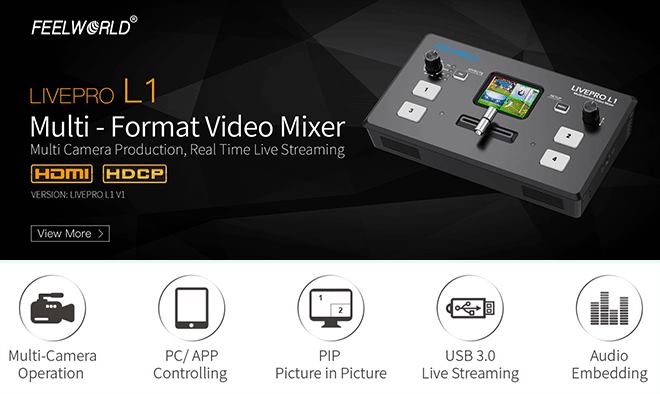
Configuração e lançamento ao vivo
Etapa 1: conecte a câmera ao switcher com um cabo HDMI,
Etapa 2: em seguida, conecte o switcher ao computador com um cabo USB,
Etapa 3: Abra o OBS e adicione um dispositivo de captura de vídeo
Etapa 4: Configure o áudio. Conecte o microfone à placa de som.
Etapa 5: no OBS, adicione áudio e selecione sua fonte de áudio.
Etapa 6: Abra o YTB. Clique em “criar” no canto superior direito, clique em “Go live”. Copie “Stream key” e “Stream URL” para o OBS, clique em confirmar, clique em “Stream” no OBS finalmente.
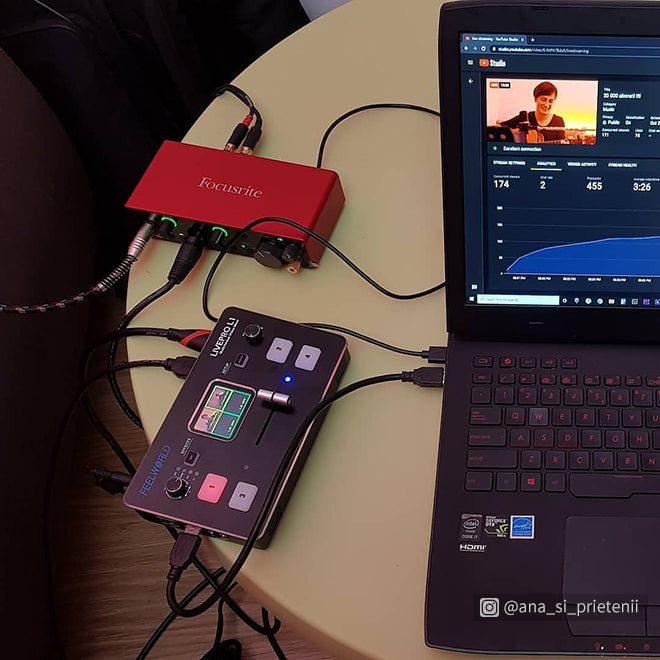
Observação:
- Switchers de vídeo são dispositivos que escolhem entre vários sinais de vídeo de entrada de todos os tipos de fontes, incluindo câmeras, feeds do PowerPoint, etc. Em seguida, ele direciona um desses sinais para uma única saída, que geralmente é uma tela ou um monitor.
Configuração de streaming ao vivo de várias câmeras de hardware e software:

